En esta guía, aprenderás a añadir, duplicar y eliminar presets en 1Focus.
Cómo usar presets en 1Focus
Los presets te brindan mayor flexibilidad para ajustar 1Focus a tus necesidades. Cada preset cuenta con su propia lista de bloqueo y horario, lo que te permite programar múltiples listas de bloqueo para distintos propósitos.
Por ejemplo, puedes crear un preset llamado Estudiar y, al mismo tiempo, tener otro preset llamado Hora de dormir que bloquee todas las aplicaciones durante la noche.
Cómo añadir un preset
Pasos (2 minutos):
- Abre 1Focus. Si aún no lo tienes, descarga 1Focus desde la Mac App Store.
- Suscríbete a 1Focus Pro para desbloquear múltiples presets.
- Haz clic en el ícono “más” (+) en la parte inferior izquierda de la ventana de 1Focus para agregar un nuevo preset.
- Dale un nombre al preset.
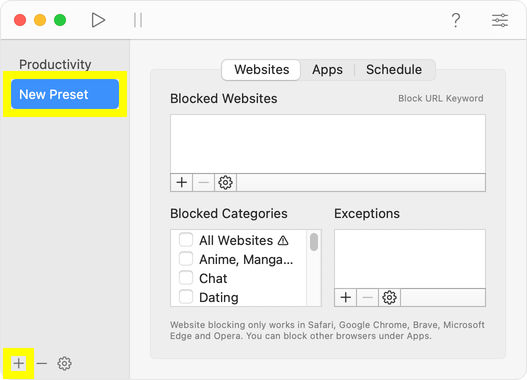
- Añade los sitios web y aplicaciones que desees bloquear.
- Haz clic en la pestaña Horario y programa el bloqueo.
Recuerda, cada preset tiene su propia lista de bloqueo y horario. Las configuraciones que ves en el lado derecho de la ventana de 1Focus (Sitios web, Aplicaciones, Horario) pertenecen al preset seleccionado en el lado izquierdo.
Cómo duplicar un preset
Puedes crear una copia de un preset. Esto es útil cuando quieres crear un preset similar a uno existente.
Pasos (1 minuto):
- Abre 1Focus. Si aún no lo tienes, descarga 1Focus desde la Mac App Store.
- Suscríbete a 1Focus Pro para desbloquear múltiples presets.
- Selecciona el preset que deseas duplicar desde el lado izquierdo de la ventana de 1Focus.
- Haz clic en el botón de engranaje en la parte inferior izquierda.
- Selecciona Duplicar.
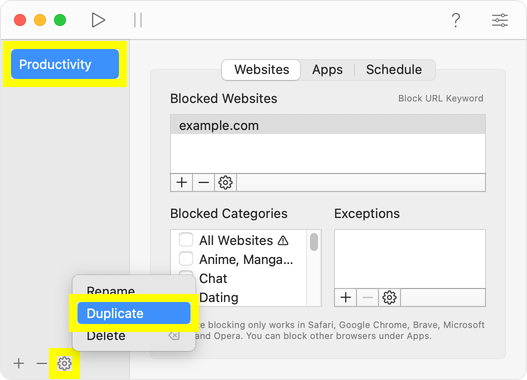
- Dale un nombre al nuevo preset.
- Modifica los sitios web y aplicaciones que deseas bloquear.
- Haz clic en la pestaña Horario y ajusta el itinerario del bloqueo.
Cómo eliminar un preset
Pasos (1 minuto):
- Selecciona el preset que deseas eliminar.
- Espera hasta que su evento de bloqueo en horario esté inactivo (la luz verde frente a la hora de inicio está desactivada).
- Presiona el botón de menos (-) en la esquina inferior izquierda de la ventana de 1Focus.
- 1Focus te preguntará: “¿Realmente desea eliminar esta colección?”
- Haz clic en Eliminar.
- ¡Listo!
Los presets sólo pueden ser eliminados cuando todos los eventos de bloqueo en su horario están inactivos. Recuerda, cada preset tiene su propia lista de bloqueos y horario. Los ajustes que ves a la derecha de la ventana de 1Focus (Sitios web, Aplicaciones, Horario) pertenecen al preset seleccionado en la izquierda.
Si deseas guardar la lista de sitios web bloqueados antes de eliminar el preset, sigue los pasos en esta guía: Copia y pega listas de sitios web.
Si necesitas ayuda, contáctanos.
Lectura adicional
-
Cómo bloquear una categoría de sitios web: descubre cómo bloquear categorías como pornografía, redes sociales, juegos y más con una simple marca de verificación.
-
Cómo bloquear palabras clave en la URL: aprende cómo bloquear palabras clave específicas en las URLs de los sitios web.
Para obtener más información sobre cómo configurar 1Focus, visita nuestra página de Ayuda.
